راهنمای کانفیگ و تنظیمات گیتوی گرند استریمHT841-HT881
لطفاً توجه داشته باشید که این راهنما بر اساس جدیدترین نسخه نرمافزار (ورژن ۱.۰.۷.۳) تهیه شده است. اگر نسخه فریمور دستگاه شما قدیمیتر از این نسخه باشد، به تمام ویژگیها و محتوا دسترسی نخواهید داشت. اول از همه، نرمافزار دستگاه را به آخرین نسخه تغییر دهید و سپس تنظیمات را شروع کنید.
اتصال صحیح گیتویهای HT841 و HT881 به برق و شبکه، پیشنیاز اصلی برای نصب و تنظیم آنها است. در قسمت پشتی دستگاه، پورت مخصوصی برای اتصال آداپتور ۱۲ ولت ۱ آمپر تعبیه شده است که با اتصال آن، دستگاه روشن میشود و همچنین اگر سوئیچ شبکهتان از فناوری PoE پشتیبانی کند، میتوانید دستگاه را به پورت NET 2 متصل کنید تا هم به شبکه وصل شود و هم برق مورد نیازش تامین شود.( این گیتویها بدون آداپتور ۱۲ ولت ۱ آمپر عرضه میشوند.)
نکته: در تنظیمات اولیه گیتویهای HT841 و HT881 گرنداستریم، سوکت NET 1 به عنوان کلاینت DHCP و سوکت NET 2 به عنوان سرور DHCP عمل میکند. لازم به ذکر است که کلیه تنظیمات پیشفرض دستگاه قابل تغییر بوده و کاربر میتواند پس از ورود به سیستم، آنها را مطابق با نیاز خود تنظیم نماید.
آی پی اولیه گیت وی FXO HT841/881 Grandstream
برای پیدا کردن آدرس IP اولیه دستگاه، یک تلفن معمولی را به پورت FXS وصل کنید و پنج بار پشت سر هم علامت ستاره (*) را فشار دهید. سپس میتوانید آدرس IP دستگاه را بشنوید. همچنین با کمک نرمافزار IP Scanner و با استفاده از آدرس مک دستگاه، میتوان آدرسIP آن را به صورت دقیق پیدا کرد. این موارد را هم برای مدل HT881 و هم برای مدل HT841 میتوانید انجام دهید.
یوزرنیم و پسورد Default
با وارد کردن آدرس IP به دست آمده در نوار آدرس مرورگر، صفحه ورود به سیستم دستگاه برای شما نمایش داده خواهد شد. یوزر نیم پیش فرض ((User Name Default دستگاه admin و پسورد پیش فرض Password Default)) در پشت دستگاه چاپ شده است. لطفا هنگام وارد کردن رمز عبور، به حروف بزرگ و کوچک دقت کنید.
پس از ورود به سیستم، وارد محیط وب میشوید که امکان تنظیمات گیتوی FXO را فراهم میکند.
تنظیمات و راه اندازی
پس از ارزیابی نسخه فریمورک جاری دستگاه، به منظور اعمال تغییرات در تنظیمات پورتها، باید به بخش Port settingsمراجعه نمایید. اما پیش از آن به منظور جلوگیری از تداخل عملکردی، در قسمت FXS PROFILE باید وضعیت پروفایل FXS غیرفعال گردد.
دکمه ” Save and Apply” در پایین صفحه قرار دارد، روی آن کلیک کنید. سپس، به تب دوم رفته و پارامترهای Sip Settings را تنظیم نمایید. در پایان، تغییرات اعمال شده را Save and Apply کنید .
در تنظیمات FXS، پورت SIP روی 5060 تنظیم شده است. این مقدار باید تغییر داده شود. در صورتی که تنظیم پورت SIP روی 6060 با خطا مواجه شد، برای رفع مشکل باید در قسمت تنظیمات پورت FXO , شماره پورت را به 5058 تغییر دهید تا پورت 6060 برای استفاده در بخش SIP آزاد شود.
در ادامه، به منظور تنطیمات، قسمت پروفایل FXO PROFILE 1 را انتخاب کنید. تب “General setting” که اولین تب تنظیمات است، نشان میدهد که وضعیت پروفایل فعال است. آدرس آیپی سرور ویپ را در فیلد “Primary SIP Server” وارد کنید و با زدن دکمه “Save” تغییرات را اعمال کنید.
پس از انجام تنظیمات قبلی، به تب بعدی تنظیمات رفته و تغییرات زیر را اجرا کنید:
در این قسمت، شماره پورت FXO را باید به ۵۰۵۸ یا ۵۰۶۰ تغییر دهید و سپس روی ” Save and Apply” کلیک کنید، تا ترانک به درستی فعال شود.
اگر بعد از تنظیمات نهایی، شماره تماسهای ورودی یا کالرآیدی نمایش داده نشد یا تماسها به سیستم تلفنی متصل نشد، به این قسمت آمده و مقدار “Caller ID Scheme” را تغییر دهید.
در این بخش، چندین طرح مختلف برای نمایش اطلاعات تماسگیرنده (Caller ID Scheme) در نظر گرفته شده است.
لازم به ذکر است که قبل و بعد از تغییر هر یک از شماتیکهای نمایش Caller ID، باید از عدم وجود هرگونه تماس فعال روی گیتوی اطمینان حاصل کرده و سپس گیتوی را ریبوت نمایید. به منظور اتمام تنظیمات، به آخرین تب این بخش رفته و تنظیمات زیر را اعمال کرده و در نهایت عملیات “Save and Apply” را انجام دهید.
برای ادامه روند تنظیمات، به بخش پورتهای FXS رفته و مطابق شکل ارائه شده، پورتهای FXS را غیرفعال کنید.
در نهایت، برای تکمیل کانفیگ، به آخرین بخش یعنی تنظیمات پورتهای FXO وارد شوید، در بخش Hunting Group، وضعیت خط اول را به Active تغییر داده و سایر خطوط را به صورت وابسته به خط اول بر روی شماره 1 تنظیم نمایید.
جهت مسیردهی تماسهای ورودی از گیتوی آنالوگ به سیستم ایزابل، بایستی در قسمت پایین صفحه، شماره DID مربوطه را تخصیص دهید. برای تنظیمات ” Sip Server”، آدرس IP سرور ایزابل را به عنوان آدرس سرور مشخص کنید.
نکته بسیار مهم: اگر پس از تمام تنظیمات درست و کامل ایزابل و گیتوی، تماسها به درستی توسط گیتوی قطع نشوند و خط اشغال بماند، بایستی تنظیمات بیزی تون در گیتوی مجدداً پیکربندی شوند. بسته به منطقه مخابراتی، پارامترهای عددی مختلفی برای تنظیمات این بخش قابل استفاده است، که این پارامترها را میتوانید با یک جستجوی اینترنتی به سادگی بیابید.
برای تکمیل تنظیمات بیزی تون، گزینه “Enable PSTN Disconnect Tone Detection” را مطابق شکل زیر فعال نمایید.
تنظیمات ترانک در ایزابل
به منظور برقراری ارتباط صحیح بین گیتوی و ایزابل، از این پارامترها برای تعریف ترانک استفاده نمایید:
type=friend
qualify=yes
port=5060
insecure=very
host=آی پی گیتوی
dtmfmode=rfc2833
context=from-trunk
disallow=all
allow=ulaw,alaw
جهت تعریف Inbound Route(مسیر ورودی)، مراحل زیر را دنبال کنید:
در این مرحله، DID تعریف شده در گیتوی را در این قسمت وارد کرده و مقصد نهایی تماسها را مشخص میکنید.
برای ایجاد Outbound Route (مسیر خروجی)، به این صورت عمل کنید:
پس از انتخاب گزینه “Add Route”، پارامترهای زیر را مطابق دستورالعمل تنظیم نمایید.
بعد از تایید تغییرات(Submit و Apply)، حتماً به بخش Operator panel (پنل اپراتور)بروید تا ترانک فعال شده را مشاهده کنید.

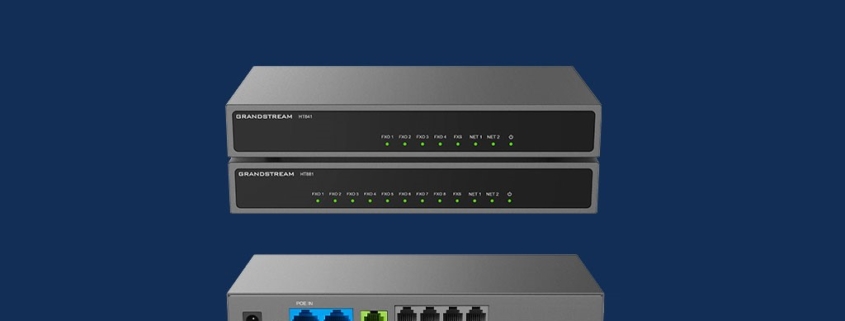

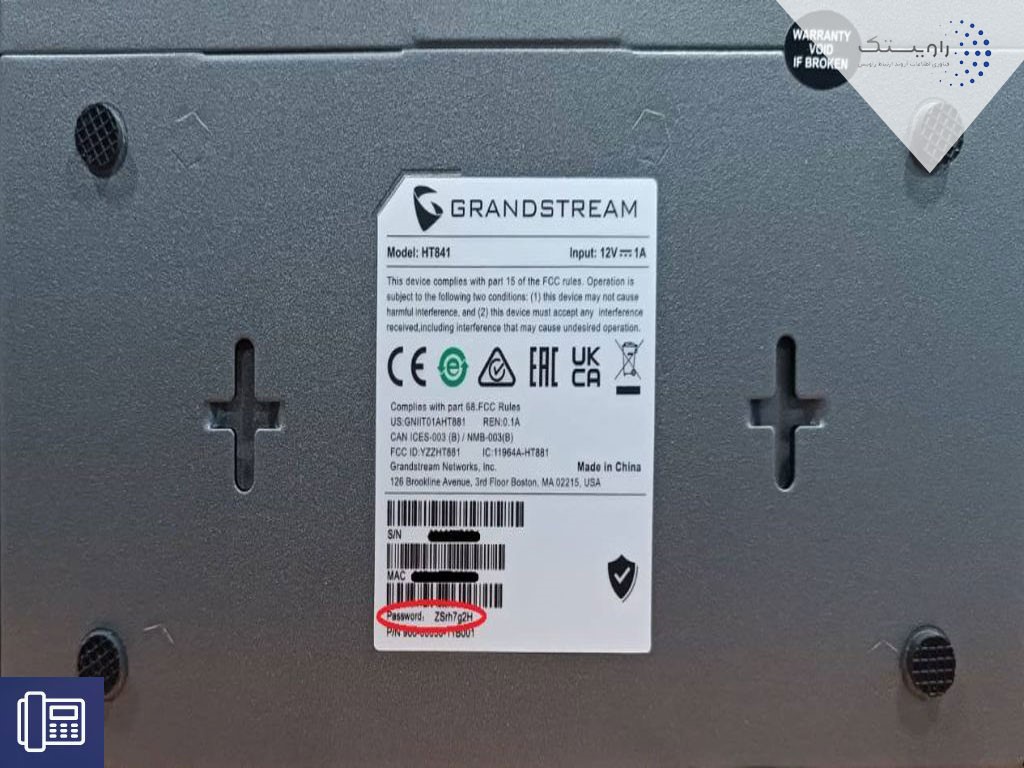
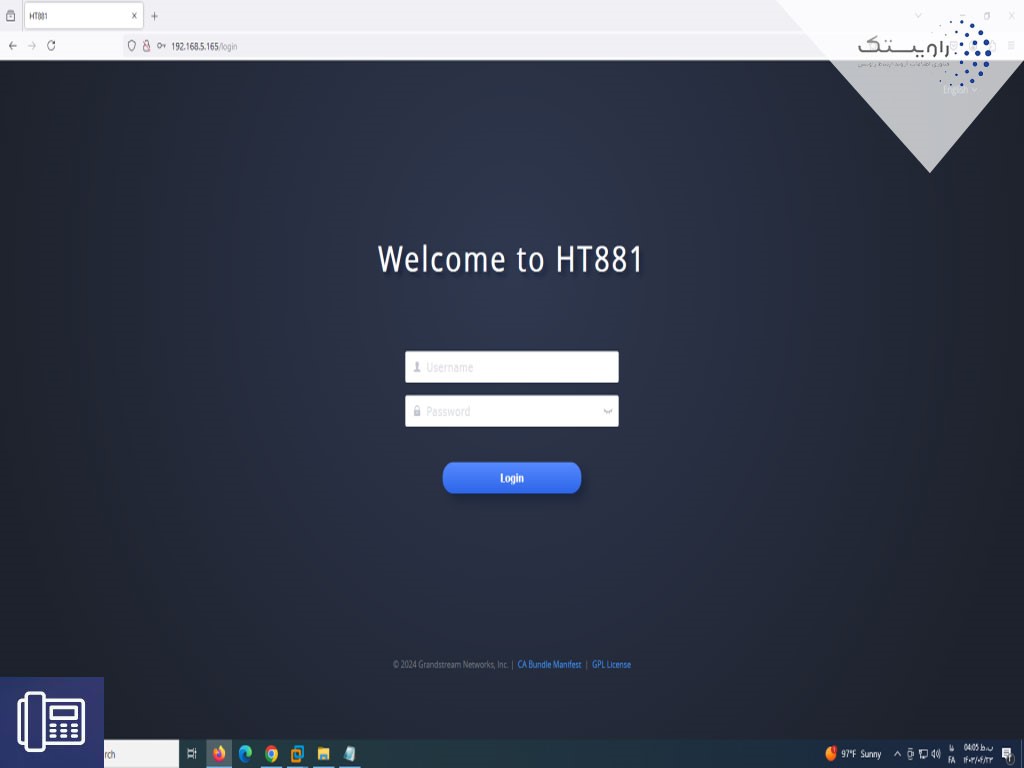
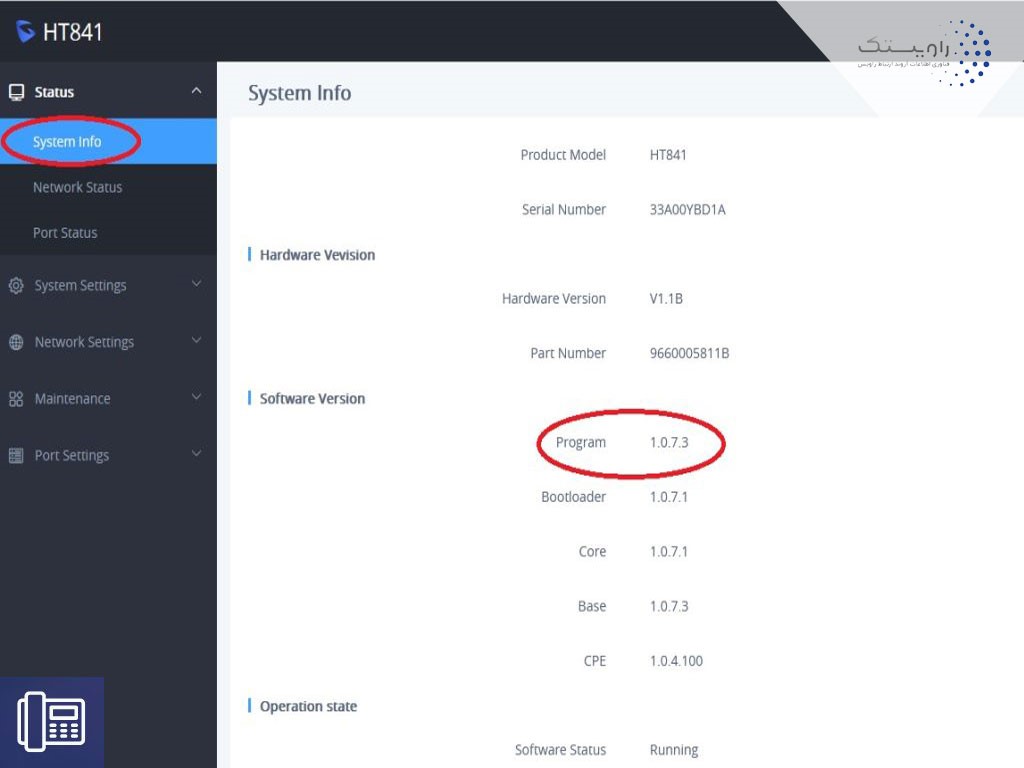
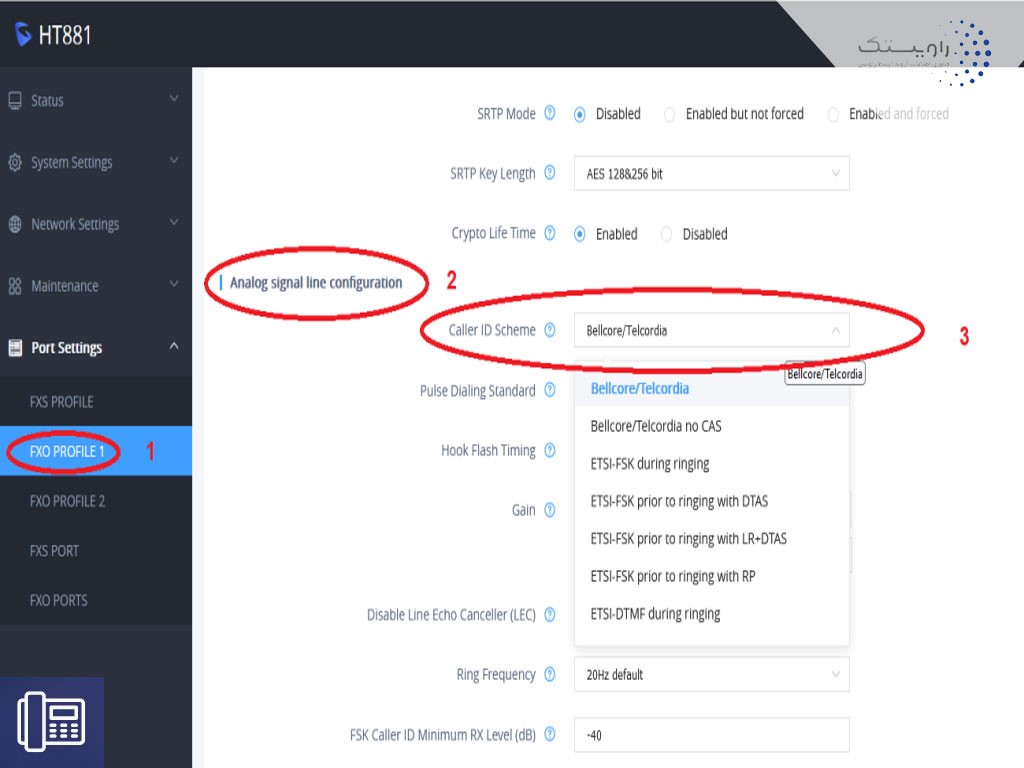
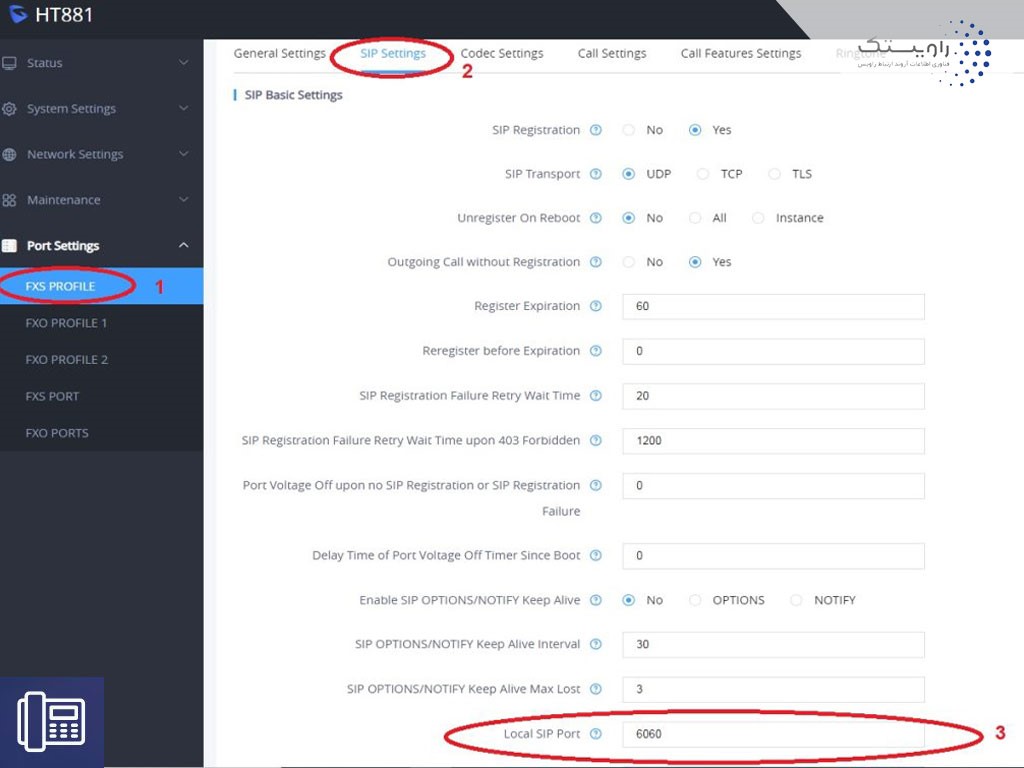
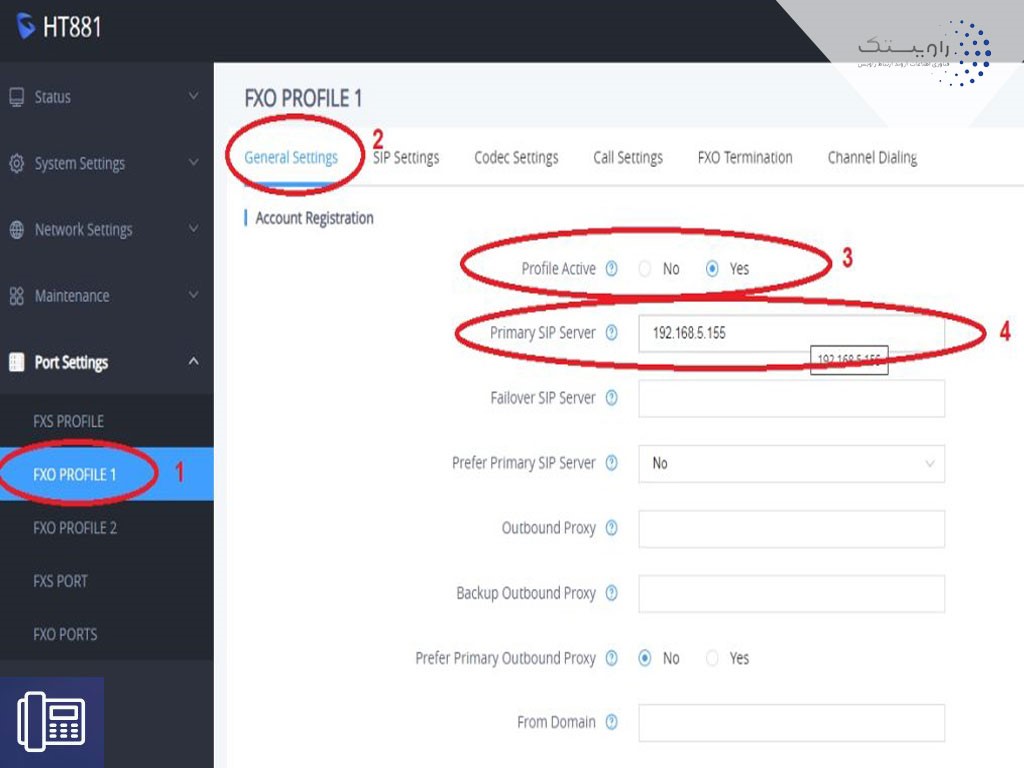
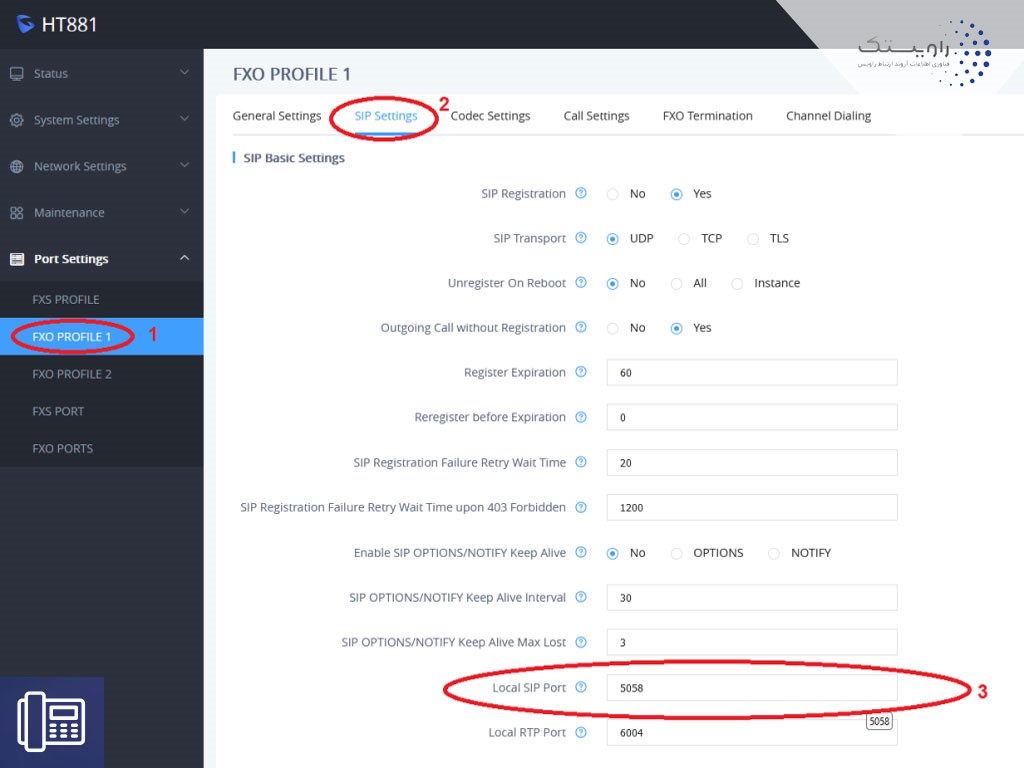
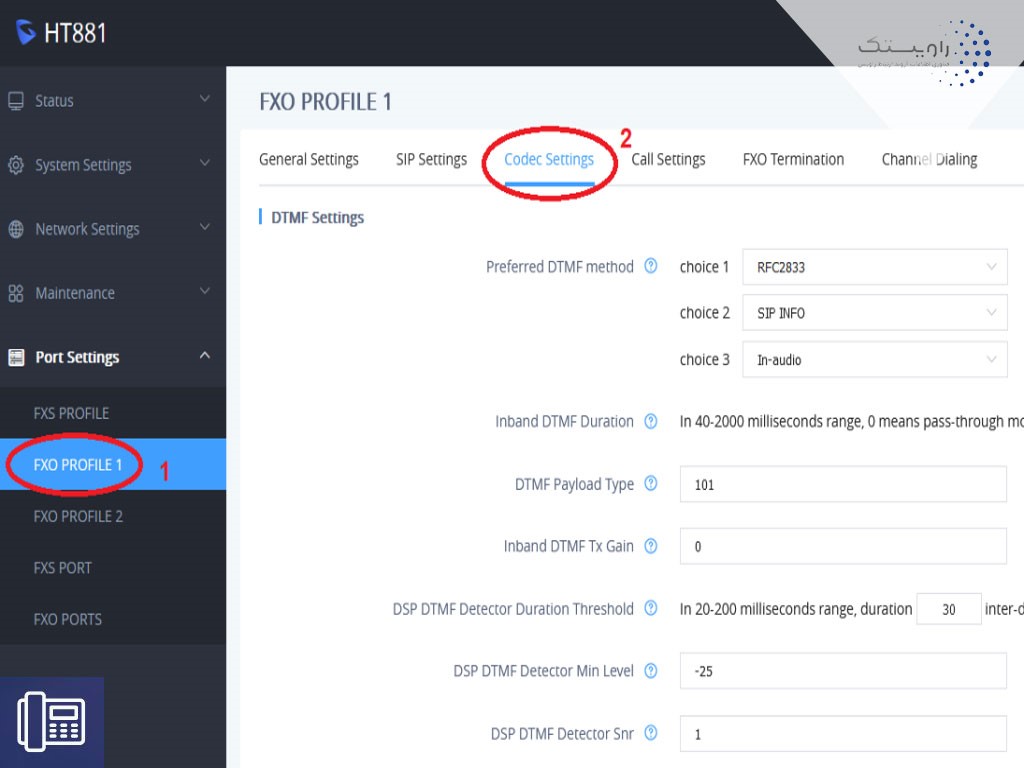
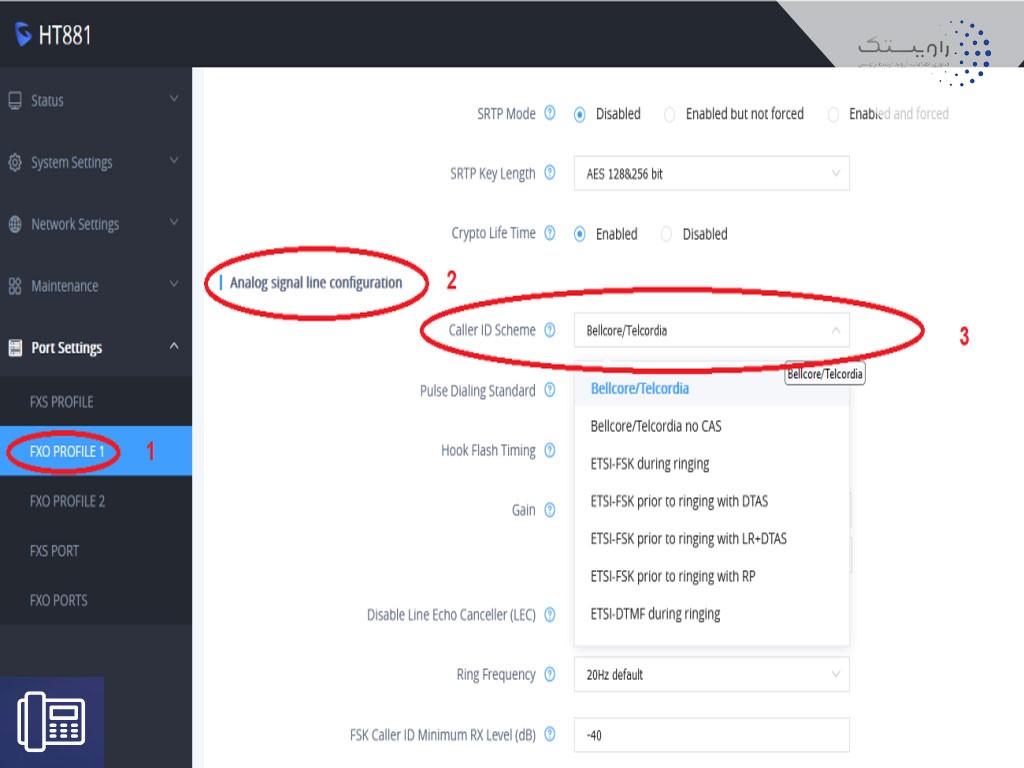
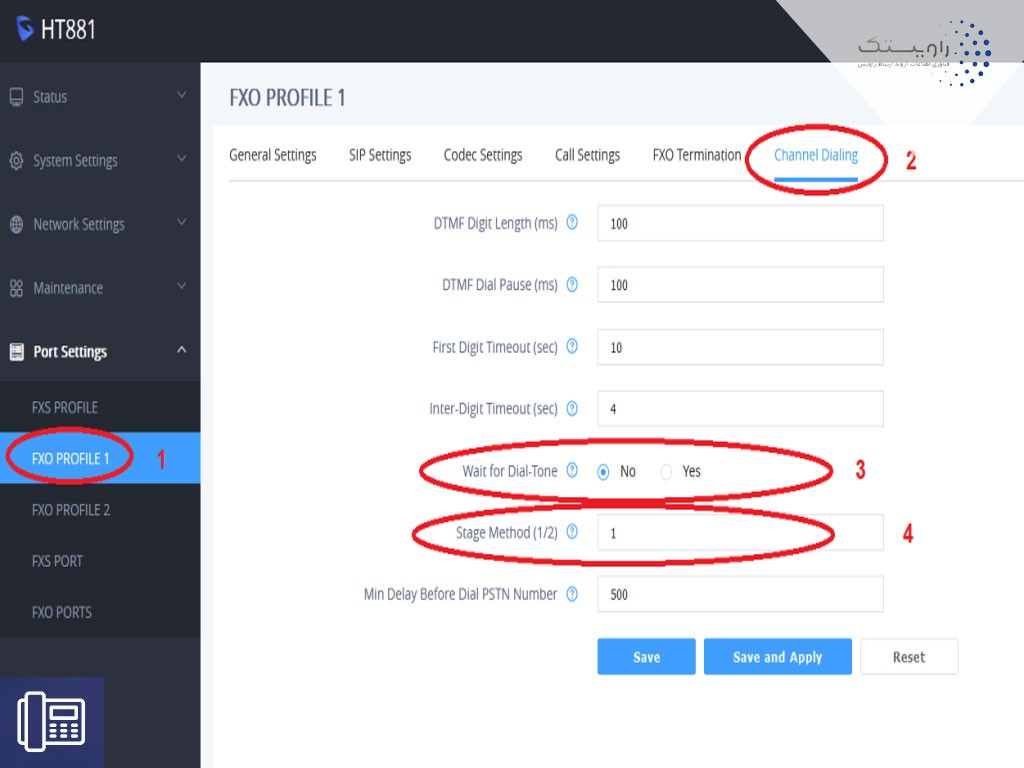
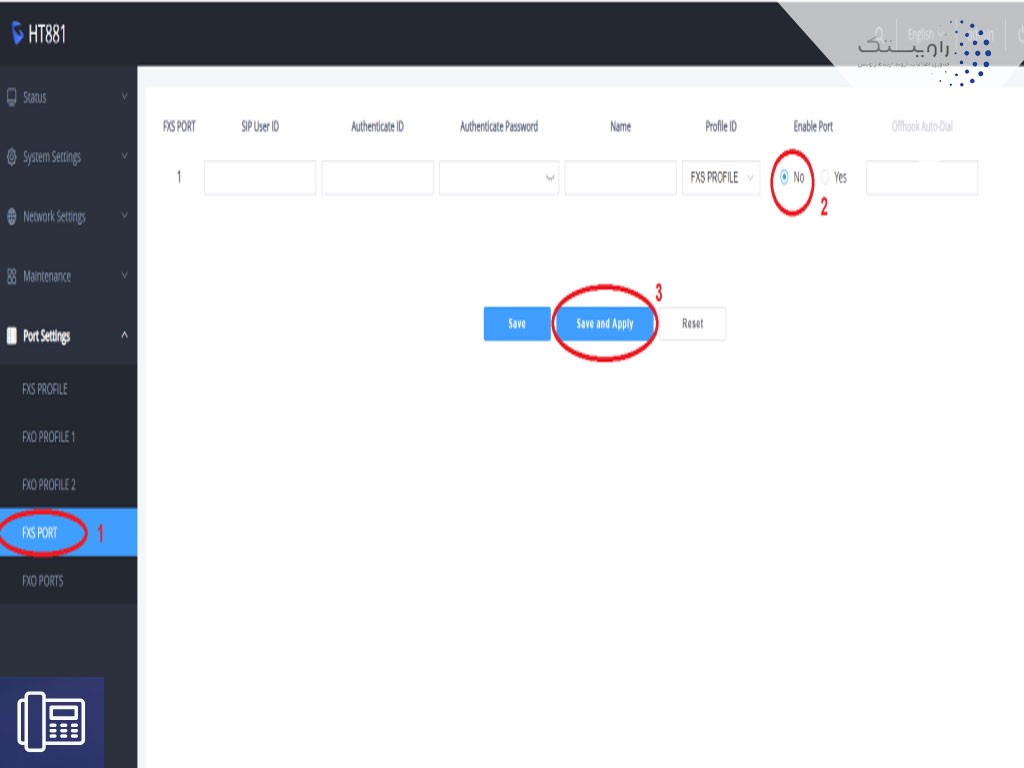
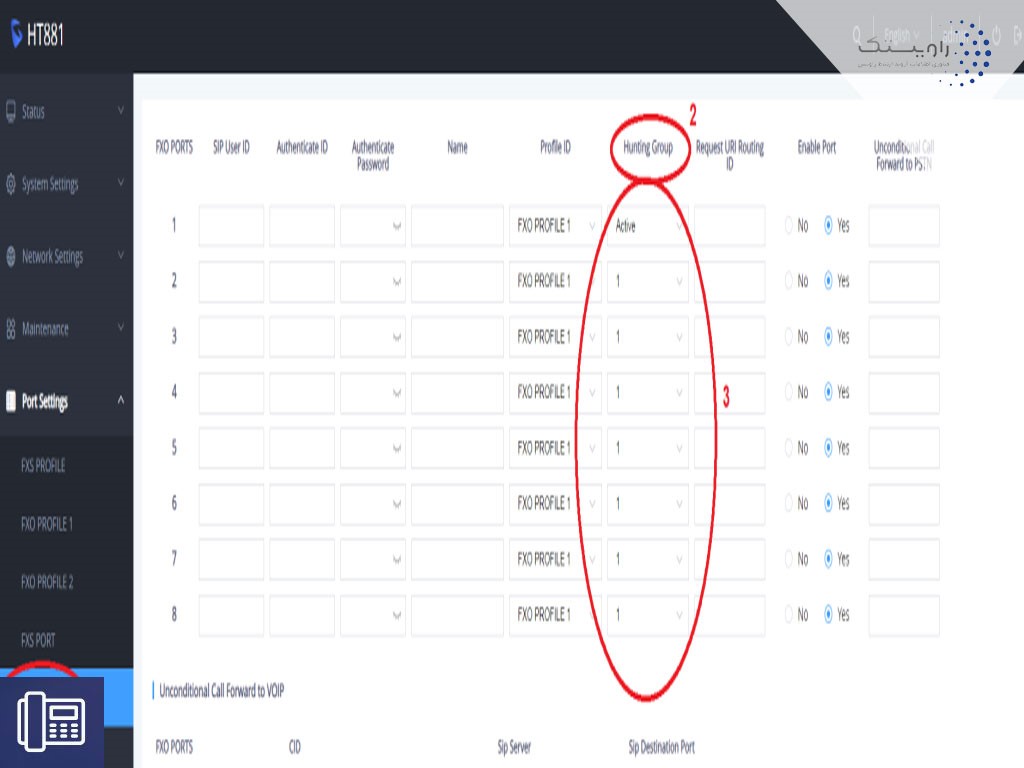
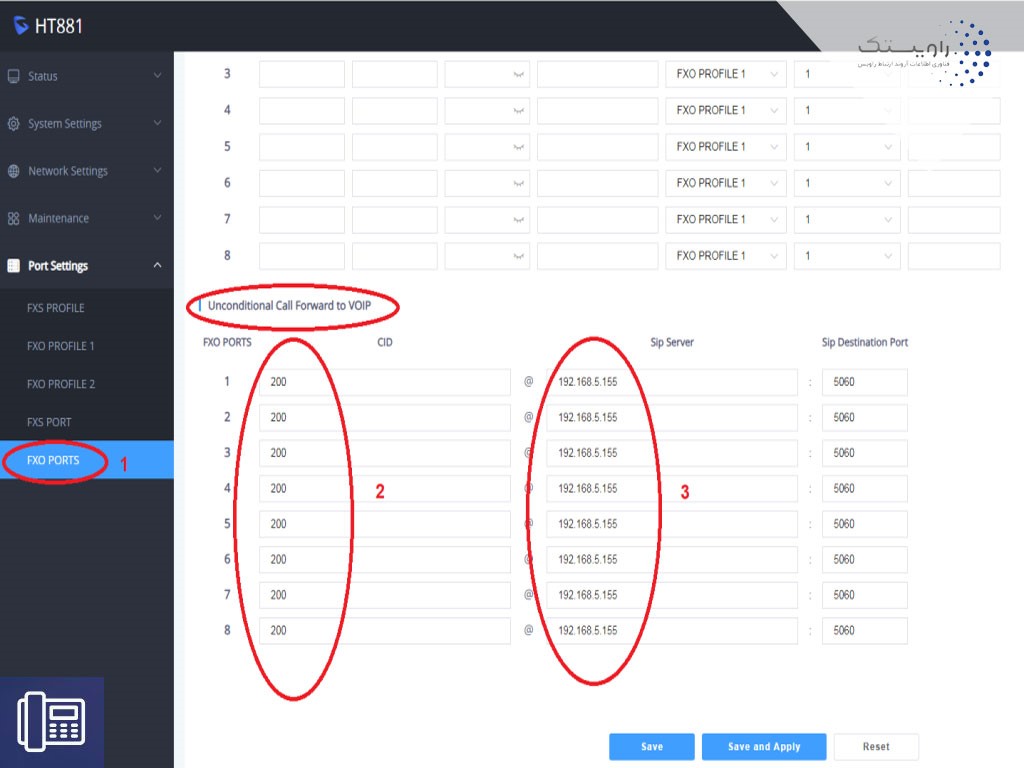
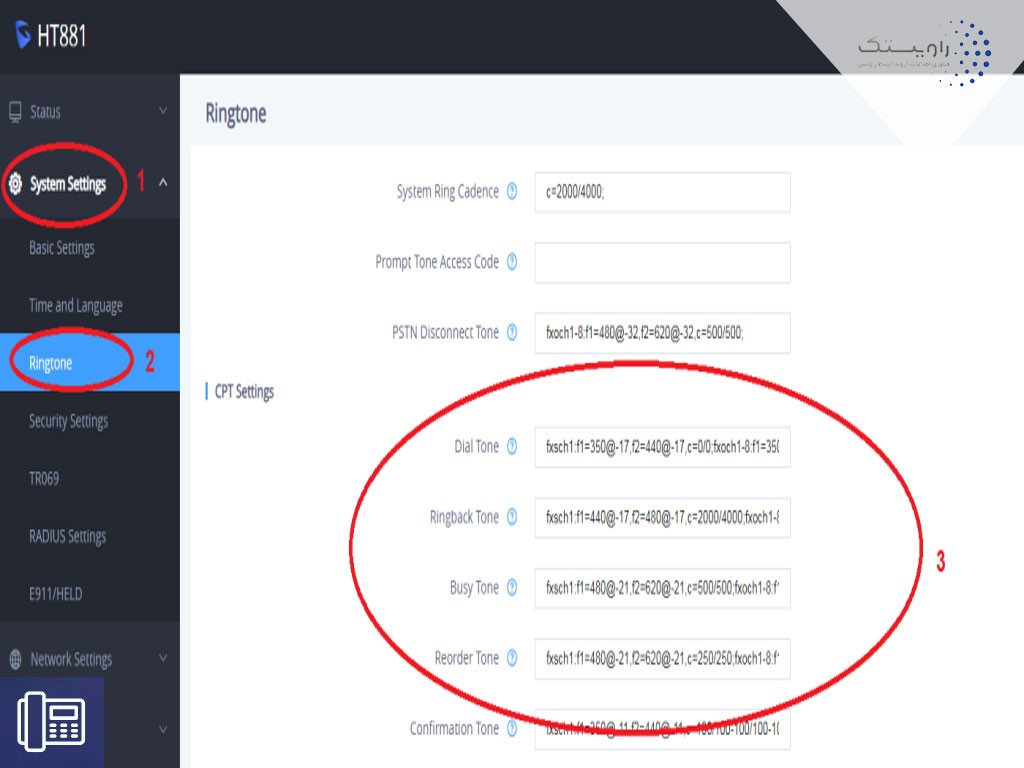
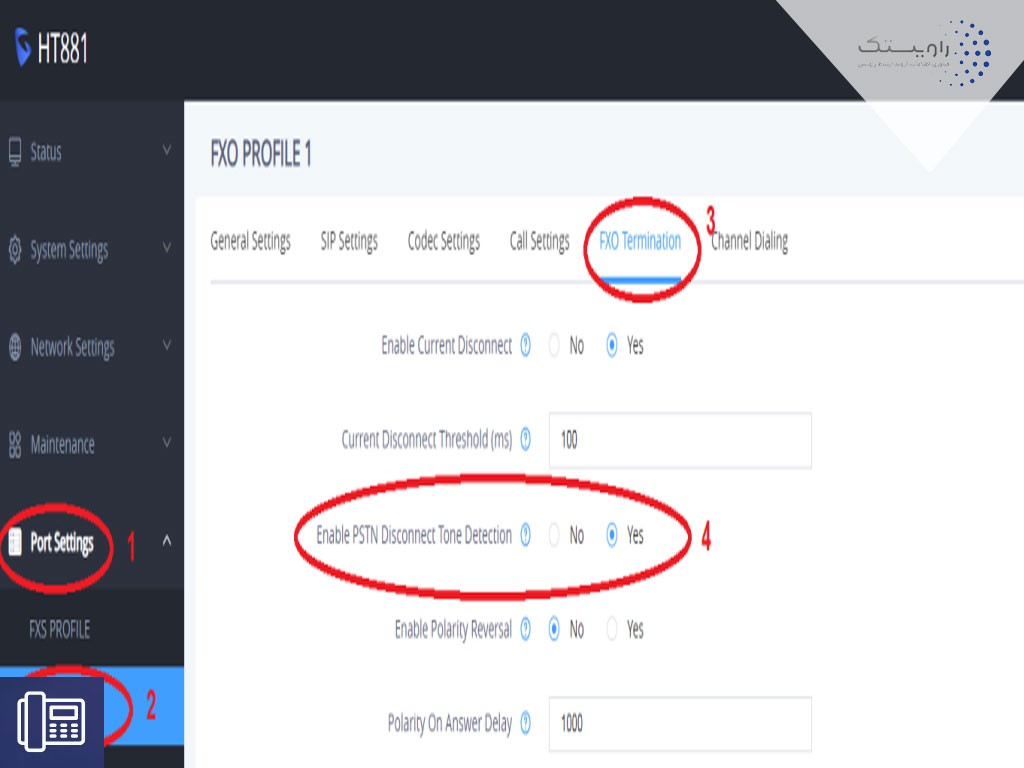
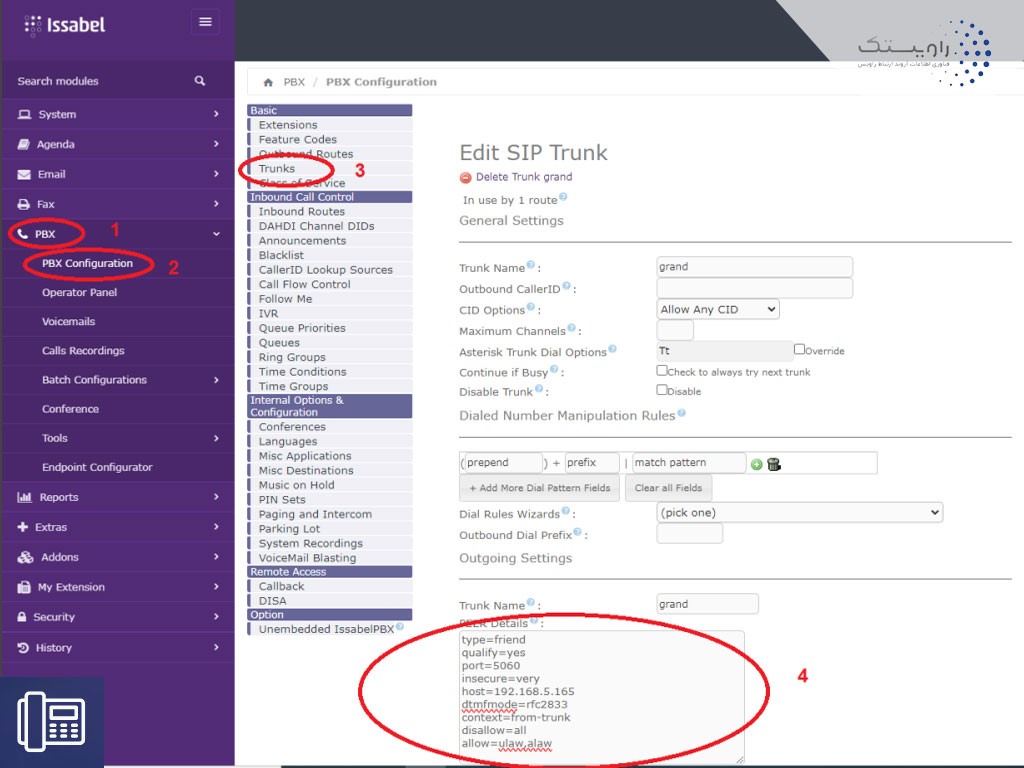
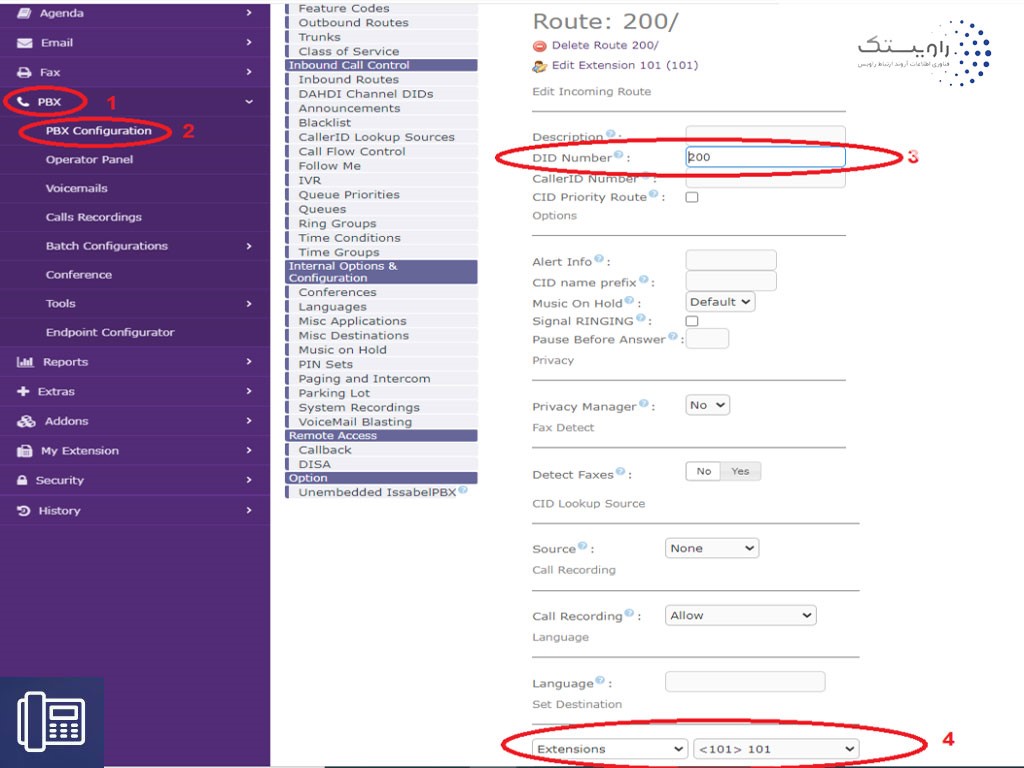
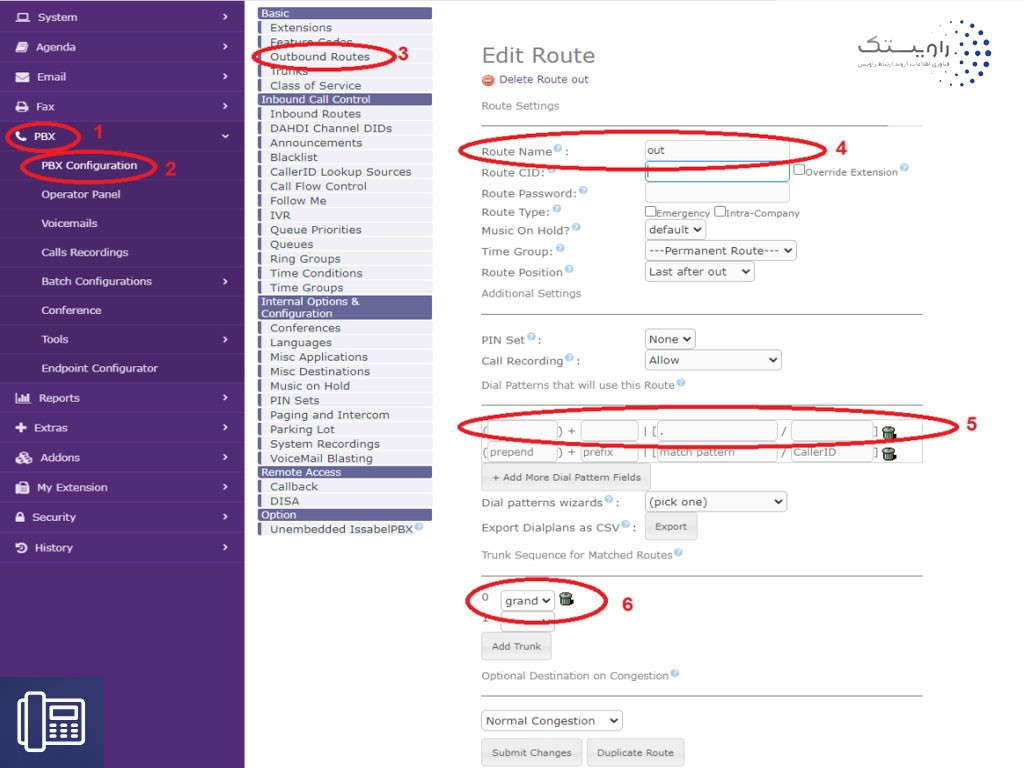
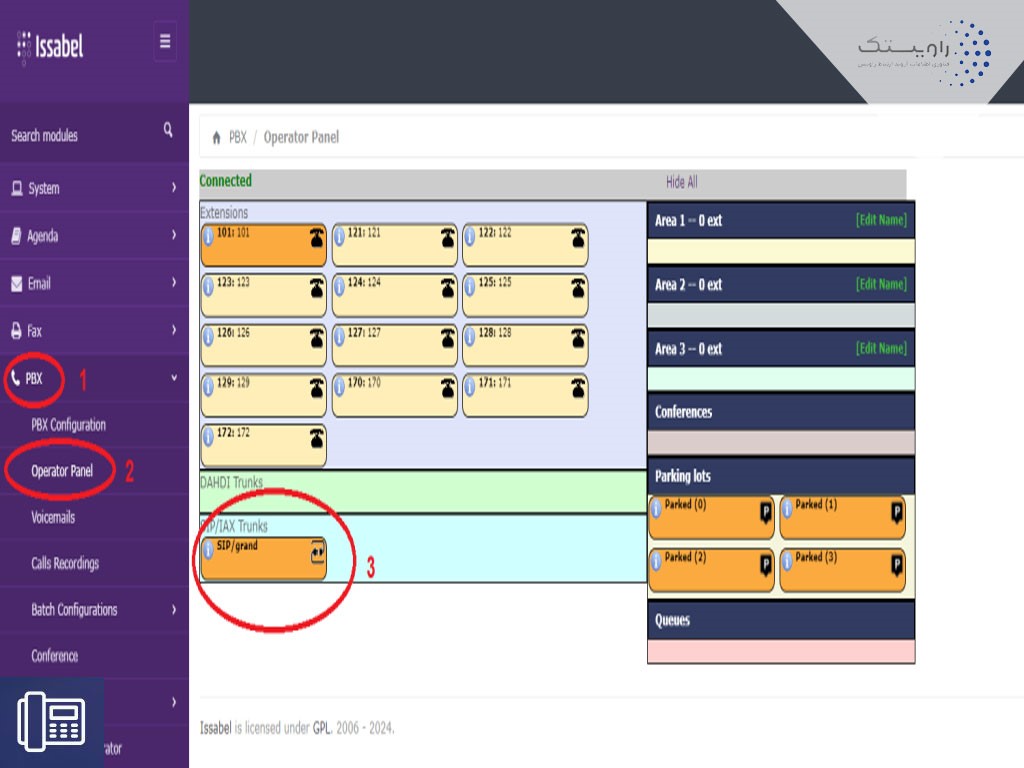
دیدگاه خود را ثبت کنید
تمایل دارید در گفتگو شرکت کنید؟نظری بدهید!